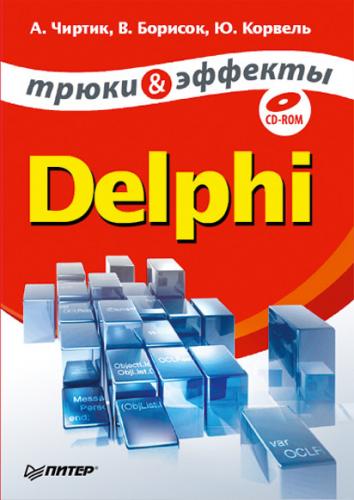• HTBORDER – указатель мыши находится над границей окна (размер окна не изменяется);
• НТВОТТОМ, НТТОР, HTLEFT, HTRIGHT – над нижней, верхней, левой или правой границей окна соответственно (размер окна можно изменить, «потянув» за границу);
• HTBOTTOMLEFT, HTBOTTOMRIGHT, HTTOPLEFT, HTTOPRIGHT – В левом нижнем, правом нижнем, левом верхнем или правом верхнем углу окна (размер окна можно изменять по диагонали);
• HTSIZE, HTGROWBOX – над областью, предназначенной для изменения размера окна по диагонали (обычно в правом нижнем углу окна);
• HTCAPTION – над строкой заголовка окна (за это место окно перемещается);
• HTCLIENT – над клиентской областью окна;
• HTCLOSE – над кнопкой закрытия окна;
• HTHELP – над кнопкой вызова контекстной справки;
• HTREDUCE, HTMINBUTTON – над кнопкой минимизации окна;
• HTZOOM, HTMAXBUTTON – над кнопкой максимизации окна;
• HTMENU – над полоской меню окна;
• HTSYSMENU – над значком окна (используется для вызова системного меню);
• HTHSCROLL, HTVSCROLL – указатель находится над вертикальной или горизонтальной полосой прокрутки соответственно;
• HTTRANS PARENT – если возвращается это значение, то сообщение пересылается окну, находящемуся под данным окном (окна должны принадлежать одному потоку);
• HTNOWHERE – указатель не находится над какой-либо из областей окна (например, на границе между окнами);
• HTERROR – то же, что и NTNOWHERE, только при возврате этого значения обработчик по умолчанию (DefWindowProc) воспроизводит системный сигнал, говорящий об ошибке.
Перемещаемые элементы управления
В завершение материала о перемещении окон приведем один совсем несложный, но довольно интересный пример, позволяющий прямо «на лету» модифицировать внешний вид приложения, перемещая и изменяя размер элементов управления так, как будто это обычные перекрывающиеся окна.
Чтобы вас заинтересовать, сразу приведем результат работы примера. Итак, на рис. 1.13 показан внешний вид формы в начале работы примера.
Рис. 1.13. Первоначальный вид формы
Теперь устанавливаем флажок Перемещение элементов управления и получаем результат, показанный на рис. 1.14.
Рис. 1.14. Элементы управления можно перемещать (флажок не учитывается)
Выполняем произвольные перемещения, изменение размера окон, занявших место элементов управления, снимаем флажок и получаем результат – измененный интерфейс формы (рис. 1.15).
Рис. 1.15. Внешний вид формы после перемещения элементов управления
Как же достигнут подобный эффект? Очень даже просто. Ведь вы уже знаете, что элементы управления рисуются внутри своих собственных окон (дочерних по отношению к окну формы). Окна элементов отличает отсутствие в их стиле флагов (по – дробнее в гл. 2), позволяющих отображать рамку, изменять размер окна элемента управления. Это легко исправить, самостоятельно задав нужные флаги в стиле окна при помощи API-функции SetWindowLong. Для удобства можно написать отдельную процедуру,